Kérdés
Probléma: Hogyan lehet javítani, ha a Razer Synapse nem nyílik meg: egér, billentyűzet és egyéb eszközproblémák?
Helló. A Razer Synapse nem érzékeli az egeret és a billentyűzetet – mindkettő Razer eszköz. Segítség ebben?
Megoldott Válasz
Mivel a játékhoz használt egerek, billentyűzetek, fejhallgatók és egyéb eszközök meglehetősen különböznek az Önétől rendszeres irodai perifériák, és a Razer számos olyan gyártó között van, amelyek erre a típusra specializálódtak hardver. Például a mechanikus billentyűzetek, a speciális makrógombok vagy a többgombos egerek különösen hasznosak, ha játékról van szó.
A Razer az egyik legjelentősebb játékhardver-gyártó, 2005-ben debütált. Azóta sok olyan játékost halmozott fel, akik előnyben részesítik a cég által fejlesztett hardvert. A hivatalos honlapja szerint több mint 100 millió játékos[1] bízzon a Razerben a játékalapú teljesítmény nyújtásában.
A Razer Synapse, a felhőalapú hardverkonfigurációs szoftver a legjobb használhatósági élményt kínálja a felhasználóknak. Lehetővé teszi a játékosok számára, hogy hozzáférjenek minden eszközükhöz, és módosítsák a különféle beállításokat, kielégítve igényeiket. Sajnos sok felhasználó arról számolt be, hogy a szoftver nem ismeri fel eszközeiket, például billentyűzeteiket vagy egereiket.
Máskor a játékosok azt is mondták, hogy maga az alkalmazás nem működik megfelelően. Például egy Reddit felhasználó azt mondta[2] hogy az alkalmazás egyáltalán nem jeleníti meg a felhasználói felület normál összetevőit, például a különféle gombokat vagy akár a beállítások menüt. Emiatt a játékos nem tud profilt váltani vagy új makrókat készíteni.[3]
Ha harmadik féltől származó szoftverekkel kapcsolatos problémákról van szó, számos oka lehet a hibás működésnek. Például egy rosszindulatú program feltörheti a rendszer különböző fájljait, vagy egy másik program is manipulálják a rendszerbeállításokat, aminek eredményeként a Razer Synapse nem nyílik meg, vagy nem ismeri fel a hardvert.
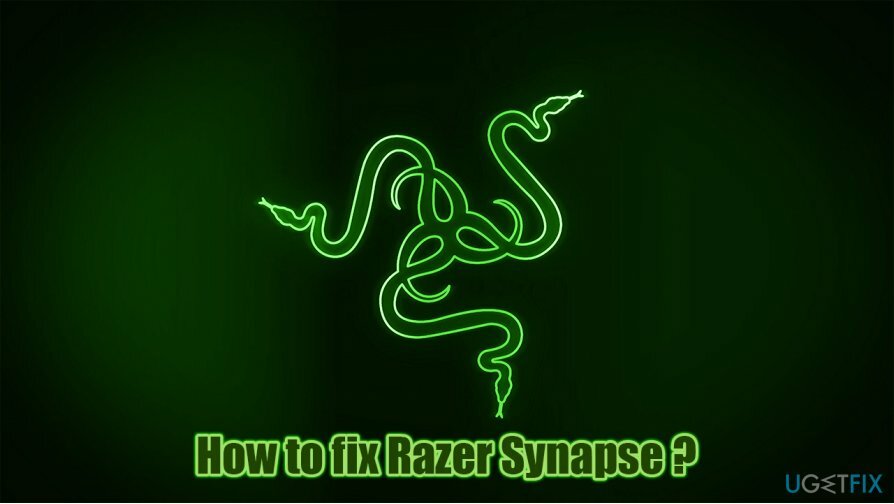
Ezért annak kijavításához, hogy a Razer Synapse nem észleli az egeret és a billentyűzetet, valamint az esetlegesen tapasztalható egyéb problémákat, számos különböző megoldást érdemes kipróbálnia. Az alábbiakban felsoroljuk az utasításokat, ezért feltétlenül kövesse azokat lépésről lépésre.
Ha gyakran ütközik különféle számítógépes problémákba, és BSOD-okkal, hibákkal, összeomlással, késéssel stb. küzd, javasoljuk, hogy próbáljon meg egy vizsgálatot ReimageMac mosógép X9 javítószoftver, mivel ezzel egyidejűleg kijavíthatja az operációs rendszer mögöttes problémákat, növelve annak általános teljesítményét, javítva a magánélet védelmét és eltávolítva a rosszindulatú programokat.
1. lépés. Ellenőrizze a hardvert
A sérült rendszer javításához meg kell vásárolnia a licencelt verziót Reimage Reimage.
Alapértelmezés szerint a teljesen működő Razer egereknek körülbelül 50 millió kattintással (vagy 10 288 órányi játékidővel) kell működniük, mielőtt eltörnének. Sajnos, de néha még az új hardver is meghibásodhat. Ezért először ellenőrizze, hogy az egér és/vagy a billentyűzet jól működik-e.
Használjon másik USB-portot
Bizonyos esetekben segíthet, ha egyszerűen kihúzza az egeret vagy a billentyűzetet, és visszahelyezi. Számítógépének sok USB-porttal kell rendelkeznie – próbáljon meg egy kicsit változtatni a dolgokon. Ezért válassza le a hardvert, várjon körülbelül 30 másodpercet, majd csatlakoztassa újra – próbáljon ki különböző portokat is.
Csatlakoztassa a készüléket egy másik számítógéphez
Ha hozzáfér egy másik számítógéphez, amely jól működik, az nagyszerű hibaelhárító eszközként szolgálhat. Egyszerűen válassza le az egeret vagy a billentyűzetet, és csatlakoztassa a Razer Synapse telepített számítógépéhez. Ha az eszköz nem működik, az azt jelenti, hogy elromlott – lépjen kapcsolatba a gyártóval a visszatérítésért, ha továbbra is jogosult.
2. lépés. Győződjön meg arról, hogy az illesztőprogramok naprakészek
A sérült rendszer javításához meg kell vásárolnia a licencelt verziót Reimage Reimage.
Az illesztőprogramok minden számítógép számára rendkívül fontosak. Nélkülük a hardver és a szoftver egyszerűen nem tudna kommunikálni. Míg a rendszeres számítógép-felhasználók megúszhatják az alapvető illesztőprogramokat, hogy biztosítsák eszközeik működését, a játékrendszerek sokkal több figyelmet igényelnek. Különösen a játékspecifikus egerek vagy billentyűzetek számíthatnak erősen az illesztőprogramokra, ezért ezek frissítése elengedhetetlen.
Megpróbálhatja frissíteni az illesztőprogramokat az eszközkezelőn keresztül:
- Kattintson a jobb gombbal Rajt és válogatni Eszközkezelő
- Kiterjed Billentyűzetek vagy Egerek és egyéb mutatóeszközök szakaszok
- Kattintson jobb gombbal az eszközére, és válassza ki Illesztőprogram frissítése
- Szed Az illesztőprogramok automatikus keresése
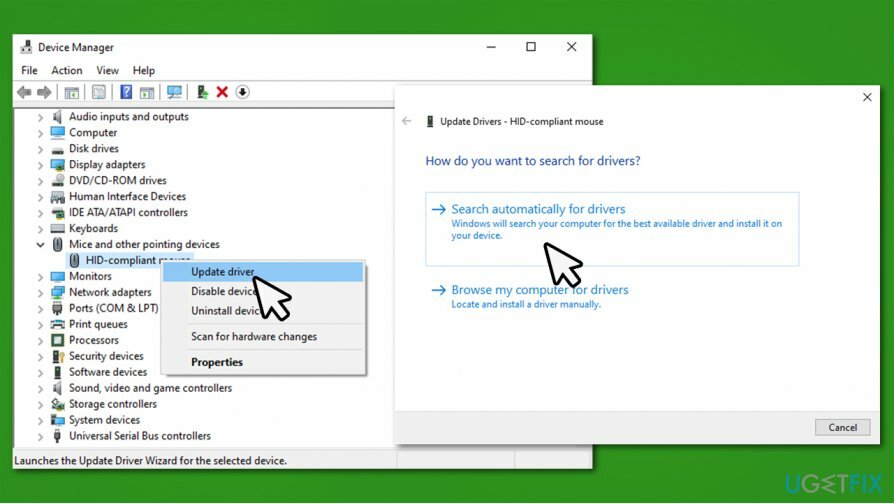
- Várjon, amíg a Windows telepíti a legújabb illesztőprogram-frissítéseket
- Újraindítás a számítógépét.
A Windows Eszközkezelő azonban korántsem tökéletes, ha a legfrissebb frissítéseket kell megtalálni az adott hardverösszetevőhöz. Gyakran meghiúsulhat, és a folyamat fárasztó lehet, különösen, ha frissíteni szeretné a rendszer összes illesztőprogramját. Ezért a dolgok megkönnyítése érdekében javasoljuk a használatát DriverFix helyette. Biztonsági mentést tud készíteni az illesztőprogramokról, és automatikusan frissíti az illesztőprogramokat anélkül, hogy a megfelelő illesztőprogramok kézi telepítéséhez szükséges gondjait kellene keresnie.
3. lépés Telepítse újra az illesztőprogramokat
A sérült rendszer javításához meg kell vásárolnia a licencelt verziót Reimage Reimage.
Ha az illesztőprogramok frissítése nem segített, akkor megpróbálhatja teljesen újratelepíteni őket.
- Nyisd ki Eszközkezelő még egyszer
- Kiterjed Billentyűzetek vagy Egerek és egyéb mutatóeszközök szakaszok
- Kattintson jobb gombbal az egerére/billentyűzetére, és válassza ki Az eszköz eltávolítása
- Amikor megjelenik egy figyelmeztetés, jelölje be a Törölje az eszköz illesztőprogramját és nyomja meg Eltávolítás
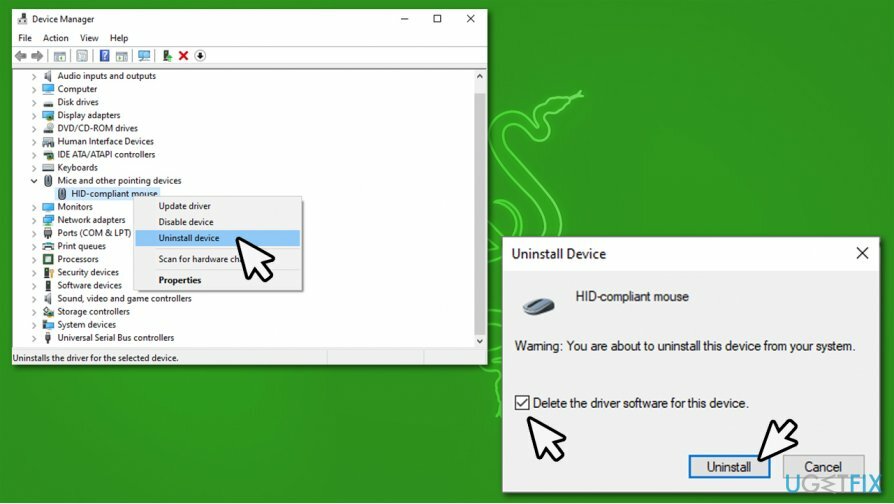
- Újraindítás a számítógéped
- A Windows automatikusan telepíti az illesztőprogramokat, hogy az eszközök működjenek.
4. lépés. Frissítse a Razer Synapse-t
A sérült rendszer javításához meg kell vásárolnia a licencelt verziót Reimage Reimage.
Gyakori, hogy a szoftverfejlesztők olyan új frissítéseket szállítanak, amelyek különféle hibákat javítanak, növelik a stabilitást vagy javítják a biztonsági réseket. Ezért fontos a szoftver frissítése. A Razer Synapse frissítésének másik oka az, hogy segíthet kijavítani, hogy a Razer Synapse ne nyíljon meg vagy rosszul működjön.
- Kattintson a rendszertálca nyíl az összes futó program ikonjának megtekintéséhez
- Kattintson a jobb gombbal Razer Central és válassza ki Frissítések keresése
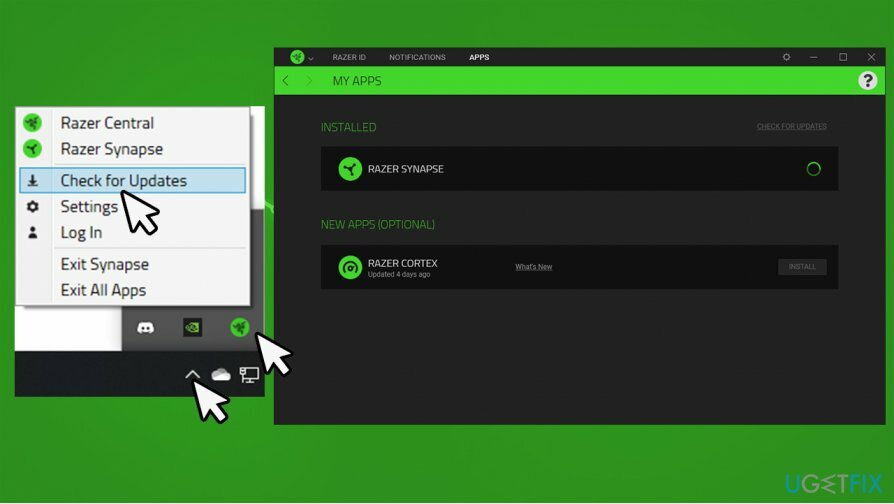
- Várja meg, amíg az alkalmazás frissül, majd indítsa újra, és ellenőrizze, hogy jól működik-e.
5. lépés. Telepítse újra a Razer Synapse-t
A sérült rendszer javításához meg kell vásárolnia a licencelt verziót Reimage Reimage.
A szoftver újratelepítése segíthet kijavítani a hibás működést okozó mögöttes problémákat. Ezt a folyamatot azonban helyesen kell végrehajtani annak biztosítása érdekében, hogy az összes fennmaradó fájl eltávolításra kerüljön, mielőtt az alkalmazás legújabb verziója telepítve lenne. Itt van, hogyan:
- Begépel Kezelőpanel a Windows keresésben, és nyomja meg a gombot Belép
- Menj Programok > Eltávolítás egy program
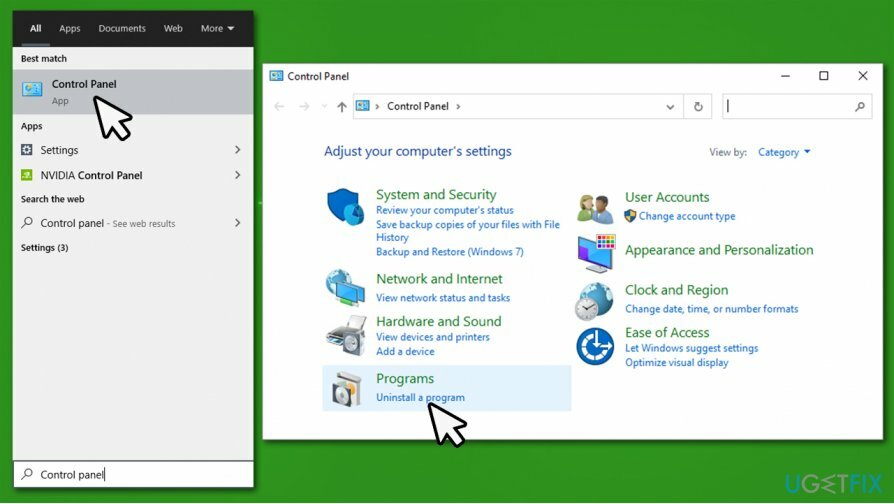
- megtalálja Razer Szinapszis a listán kattintson a jobb gombbal, és válassza ki Eltávolítás
- Válassza ki Eltávolítás (Megjegyzés: először megpróbálhatja használni Javítás funkció)
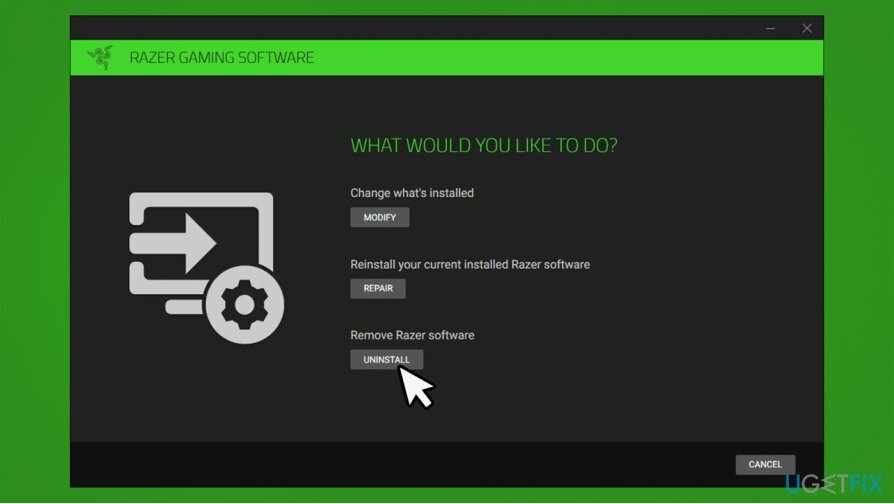
- Válassza ki Razer Szinapszis és válogatni Eltávolítás
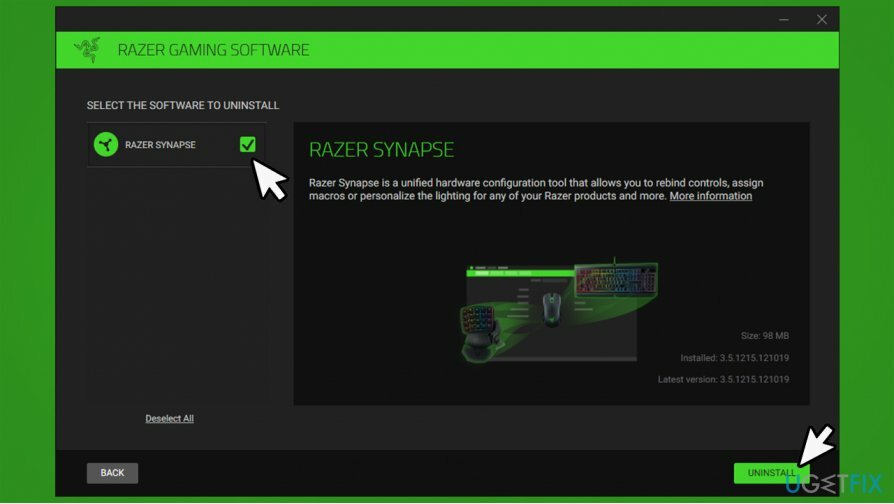
- Végül kattintson Igen, Eltávolítás
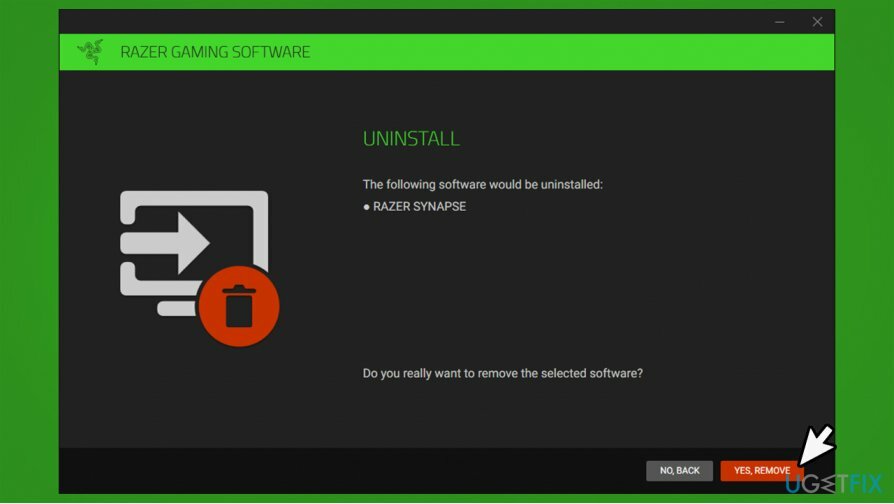
Most meg kell győződnie arról, hogy a fennmaradó fájlokat megfelelően törölte:
- nyomja meg Win + E a billentyűzetén
- Menj Kilátás fület, és jelölje be a Rejtett elemek jelölőnégyzetet
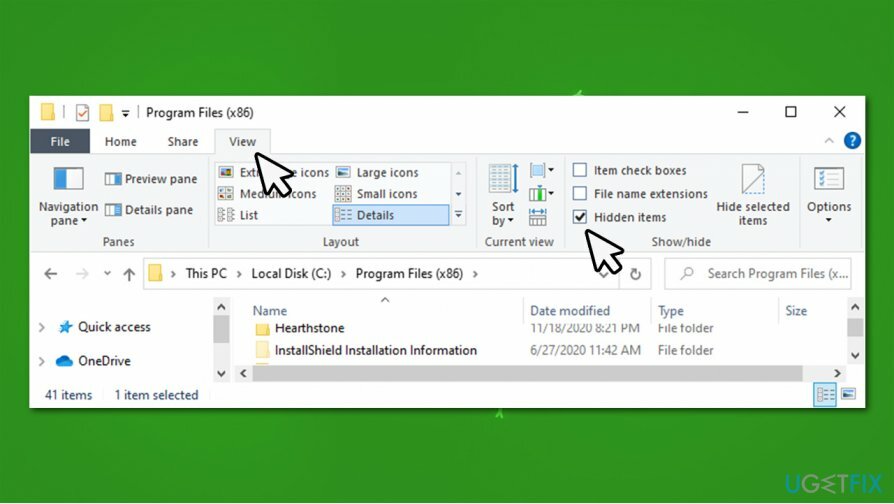
- Most menjen a következő helyekre, és törölje ezeknek a mappáknak a tartalmát:
C:\\Program Files (x86)\\Razer
C:\\ProgramData\\Razer
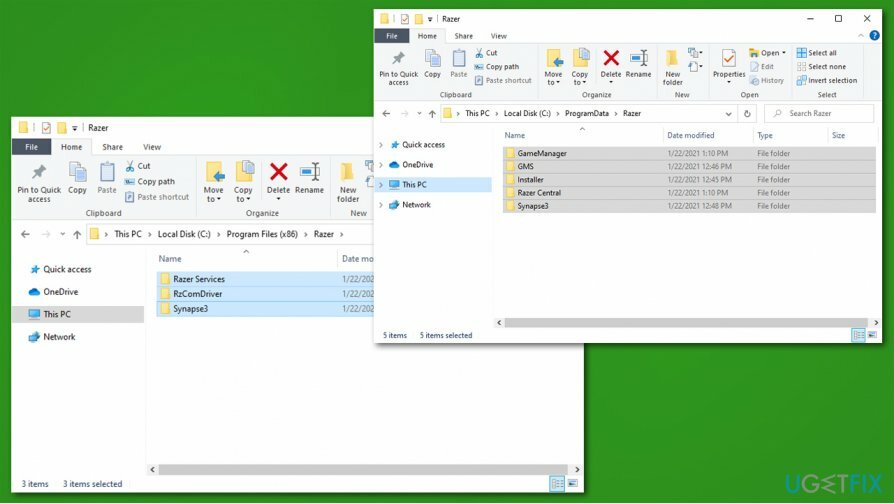
Most telepítse újra a Razer Synapse-t a legújabb verzió letöltésével a webhelyről hivatalos honlapján.
Javítsa ki automatikusan a hibákat
Az ugetfix.com csapata mindent megtesz annak érdekében, hogy segítsen a felhasználóknak megtalálni a legjobb megoldást a hibák kiküszöbölésére. Ha nem akar megküzdeni a kézi javítási technikákkal, kérjük, használja az automatikus szoftvert. Minden ajánlott terméket szakembereink teszteltek és jóváhagytak. Az alábbiakban felsoroljuk azokat az eszközöket, amelyek segítségével kijavíthatja a hibát:
Ajánlat
csináld most!
Letöltés FixBoldogság
Garancia
csináld most!
Letöltés FixBoldogság
Garancia
Ha nem sikerült kijavítania a hibát a Reimage használatával, kérjen segítséget ügyfélszolgálatunktól. Kérjük, adjon meg minden olyan részletet, amelyet Ön szerint tudnunk kell a problémájával kapcsolatban.
Ez a szabadalmaztatott javítási eljárás 25 millió komponensből álló adatbázist használ, amely képes pótolni a felhasználó számítógépén található sérült vagy hiányzó fájlokat.
A sérült rendszer javításához meg kell vásárolnia a licencelt verziót Reimage malware-eltávolító eszköz.

A VPN kulcsfontosságú, ha arról van szó felhasználói adatvédelem. Az online nyomkövetőket, például a cookie-kat nem csak a közösségi média platformok és más webhelyek használhatják, hanem az Ön internetszolgáltatója és a kormány is. Még ha a legbiztonságosabb beállításokat alkalmazza is a webböngészőn keresztül, akkor is nyomon követheti az internethez kapcsolódó alkalmazásokon keresztül. Emellett az adatvédelemre összpontosító böngészők, mint például a Tor, nem optimális választások a csökkent kapcsolati sebesség miatt. A legjobb megoldás a személyes adatok védelmére Privát internet-hozzáférés – legyen névtelen és biztonságos online.
Az adat-helyreállító szoftver az egyik olyan lehetőség, amely segíthet visszaállítani a fájlokat. Ha töröl egy fájlt, az nem tűnik el a levegőben – mindaddig a rendszeren marad, amíg nem írnak rá új adatot. Data Recovery Pro egy helyreállítási szoftver, amely megkeresi a merevlemezen lévő törölt fájlok működő másolatait. Az eszköz használatával megelőzheti az értékes dokumentumok, iskolai munkák, személyes képek és egyéb fontos fájlok elvesztését.